Отключить Показать дополнительные параметры в контекстном меню Windows 11
В этом руководстве мы покажем вам, как отключить параметры «Показать больше» в контекстном меню Windows 11. Последняя итерация ОС принесла немало примечательных изменений. Среди них множество настроек пользовательского интерфейса, которым удалось привлечь большую часть внимания. От централизованной панели задач до изменений в меню «Пуск», странице «Настройки» и контекстном меню — все они были благословлены редизайном.
Однако последнее изменение было чем-то, что на самом деле не требовалось. Смотрите, мы ничего не имеем против изменения пользовательского интерфейса, проблема в позиционировании различных опций. Теперь вы больше не можете получить доступ к некоторым наиболее часто используемым функциям одним щелчком мыши. Вместо этого вам сначала нужно будет выбрать параметры «Показать больше», а затем выбрать нужный параметр.
Кроме того, даже самые простые и часто используемые параметры, такие как «Вырезать», «Копировать» и «Вставить», теперь удалены и заменены их аналогом в виде значков, что доставляет массу неудобств конечным пользователям. Если вы тоже находитесь в одной лодке, то это руководство поможет вам. В этом руководстве мы покажем вам отличный способ отключить отображение дополнительных параметров в контекстном меню Windows 11. Следуйте вместе.
Отключить Показать дополнительные параметры в контекстном меню Windows 11

Программы для Windows, мобильные приложения, игры - ВСЁ БЕСПЛАТНО, в нашем закрытом телеграмм канале - Подписывайтесь:)
Для выполнения этой задачи мы внесем некоторые изменения в реестр, поэтому рекомендуется заранее сделать резервную копию файла реестра.
- Перейдите в меню «Пуск», найдите CMD и запустите его от имени администратора.
- Затем выполните приведенную ниже команду и нажмите Enterreg, добавьте HKCU\Software\Classes\CLSID\{86ca1aa0-34aa-4e8b-a509-50c905bae2a2}\InprocServer32 /ve /d “” /f

- После этого перезагрузите компьютер, чтобы изменения вступили в силу. Вот и все.
- Параметр «Показать дополнительные параметры» теперь удален из контекстного меню Windows 11, и вы получите контекстное меню в стиле Windows 10 на ПК с Windows 11.

- Если в какой-то момент времени вы захотите вернуть его обратно, просто используйте приведенную ниже команду. Он спросит, хотите ли вы перезаписать значение, ответьте утвердительно. [Y].reg добавить HKCU\Software\Classes\CLSID\{86ca1aa0-34aa-4e8b-a509-50c905bae2a2}\InprocServer32

Итак, это были шаги по отключению параметров «Показать больше» в контекстном меню Windows 11. Кроме того, мы также перечислили шаги, чтобы вернуть его. Если у вас есть какие-либо вопросы относительно вышеупомянутых шагов, сообщите нам об этом в комментариях. Мы вернемся к вам с решением в ближайшее время.





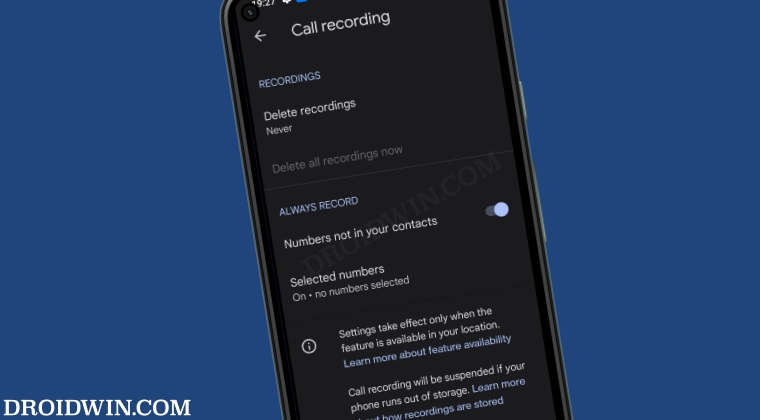
![Удаленные приложения все еще отображаются в панели управления Windows 11 [Fixed]](https://vgev.ru/wp-content/uploads/2022/03/fix-uninstalled-apps-still-appearing-in-windows-11-control-panel.jpg)

